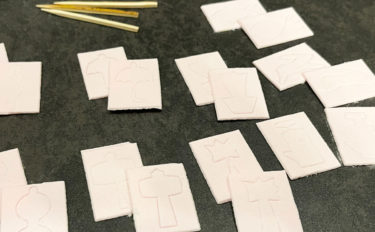消費増税とともに2019年10月に開始されたのが、キャッシュレス・消費者還元事業。
先進国の中では現金の使用率がドイツの次に高いと言われる日本、インバウンドへの対応やコスト削減などキャッシュレス決済が注目され、少しずつキャッシュレス化が浸透してきています。
こうしたキャッシュレス決済もDX(デジタルトランスフォーメーション)のひとつ。
クレジットカード以外には電子マネー、QR決済、ポイントなどキャッシュレス決済といってもさまざまで、どれを導入すればいいのか悩んでしまいますよね。
キャッシュレス決済の中でも複数のサービスを同時に導入することができるのがマルチ決済サービス「AirPAY(エアペイ)」です。
AirPAY(エアペイ)ってどんなサービス?
Airペイはリクルートが提供している決済サービスで、iPadもしくはiPhoneとカードーリーダー1台でさまざまな決済方法に対応しています。
その数はクレジットカード、電子マネー、QRコード決済、ポイントの全36種類!
VISAやMasterCared、JCBなど7ブランドのクレジットカードだけでなく、PayPayやLINE Pay、d払いなどのQRコード決済もOKです。
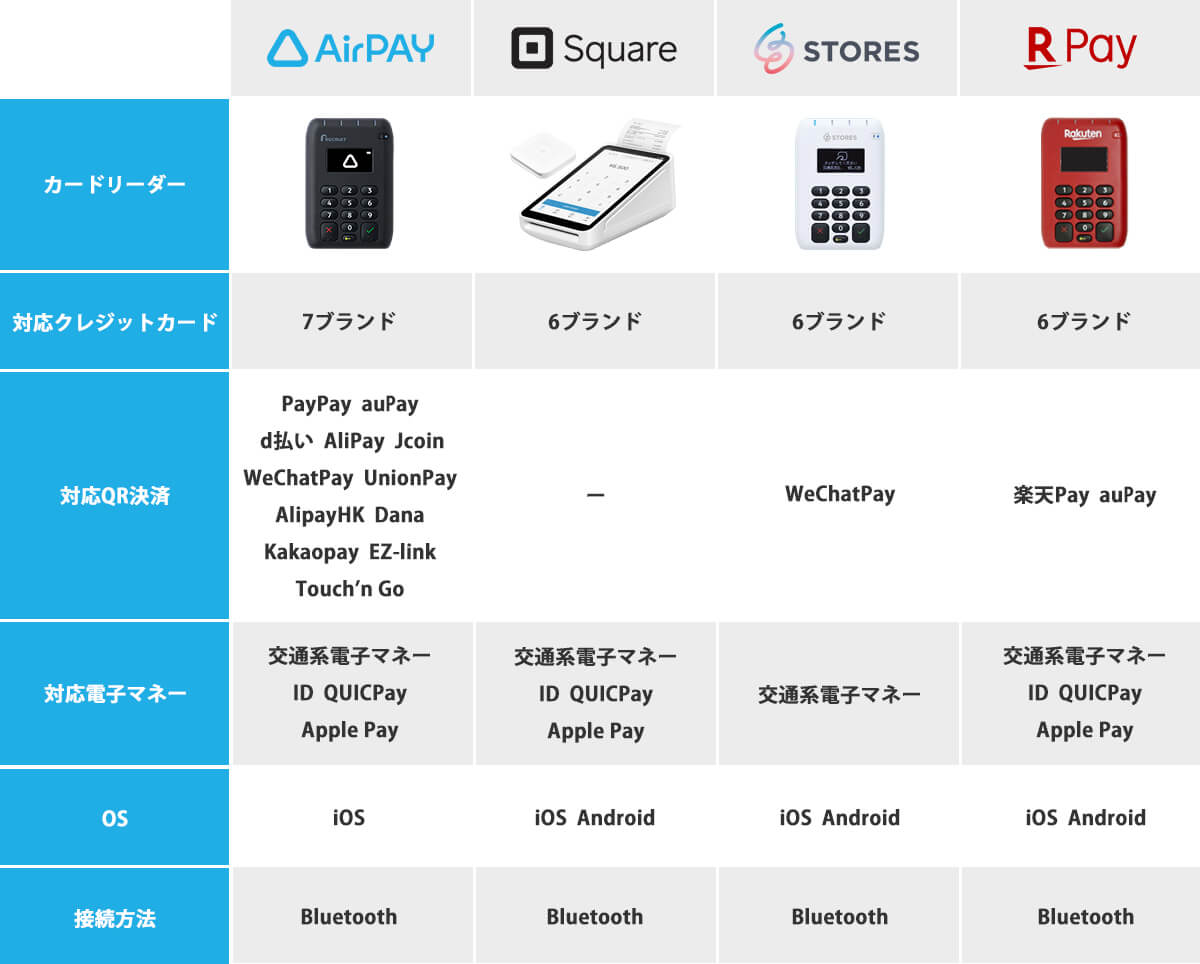
業界最多なのに決済手数料は業界最安値。
注意しておきたいのは、AirペイでQRコード決済を利用するには「AirPAY QR」に申込む必要があります。
Airペイ申込み時にAirPAY QRも同時申込みできますよ。
Airペイの0円スタートキャンペーン
Airペイの初期費用は1台19,800円のカードリーダー貸与料金や端末用のiPadもしくはiPhoneが必要ですが、月額固定費や振込手数料はなんと0円!
さらに、今はキャッシュレス導入の0円スタートキャンペーンをやっているで完全無料で始めることができます。
月額固定費や振込手数料が0円でも驚きなのに、カードリーダー無料、iPadも無料で貸してくれるというリクルート様様なキャンペーンなんです。
キャッシュレス決済を導入したけど、どこがいいかわからないといった人はAirペイの0円スタートキャンペーンがおすすめです!
Airペイへの申込みは簡単!質問に答えて審査に必要な書類をアップロードするだけ。
このとき、AirPayと同時にAirPayQRに申し込むことができます。
審査にかかる時間はそれぞれ違うようですが、AirPayの審査は1日、同時に申し込んだAirPayQRは遅れて2日後に審査を通過!
さらに3日程で0円スタートキャンペーンのスターターキットが届きました。

中にはカードリーダーと説明書、POPの表示に使うアクセプタンス、そしてiPadが入っていました。
iPadは2021年発売の第9世代、Wi-Fiモデル64GBです。
A13 Bionicを搭載した10.2型のiPad、もっと古いものかと思っていましたがいい意味で期待を裏切ってくれました。

アクセプタンスにはPOP用の紙が5種類!
導入するキャッシュレス決済に合わせて選んで使えるので自作する必要もなし!
レジカウンターまわりに貼るPOPシールもあるので、アクセプタンスを置くのが邪魔に感じる人はシールを使ってください。

そして1番重要なカードリーダーはスマホよりひとまわり小さいサイズ感。
iPhoneと並べてみたら大きさがわりますね。
ちなみに左からAirペイのカードリーダー、iPhone8、iPhoneXRです。

接続方式はBluetooth v4.0/BLE、磁気、ICチップ、非接触ICカードに対応しています。
Airペイの準備
さっそくAirペイを使うための設定をします。
iPadの初期設定が完了したらカードリーダーの電源を入れ、Bluetooth接続を開始します。
iPadまたはiPhoneのホーム画面で「設定」→「Bluetooth」とタッチし、接続をONに。
カードリーダーでは電源をつけたら緑色のチェックボダンを長押し、すると「Bluetooth」画面に「Recruit Card Reader XXX」と表示されます。
この「XXX」部分はカードリーダー裏面にあるS/Nから始まる数字の下3桁が表示されるので間違いがないか確認してください。
「Recruit Card Reader XXX」をタッチするとペアリングの要求をされます。
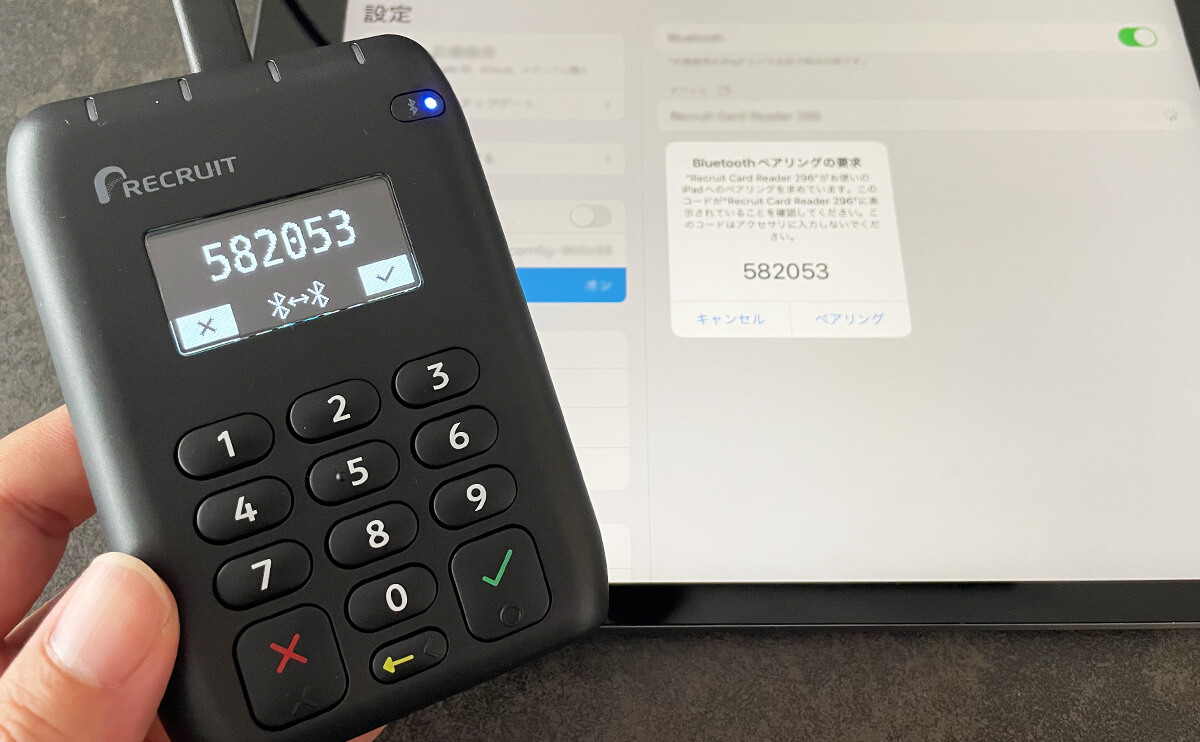
iPadまたはiPhoneに表示される番号とカードリーダーに表示される番号が同じであれば「ペアリング」をタッチ、カードリーダーはチェックボタンを押すことでペアリングが完了します。
カードリーダーのアップデートが自動で始まりますが、それが終われば設定は終了!
設定後はApp Storeから「Airペイ」アプリをダウンロード、対応端末はiOSのみ。
Androidの人は使えませんが、0円スタートキャンペーンのiPadがあるのでそんなことは気にする必要もありませんね。
AirペイにログインしたらひとまずAirペイの準備は整いました。
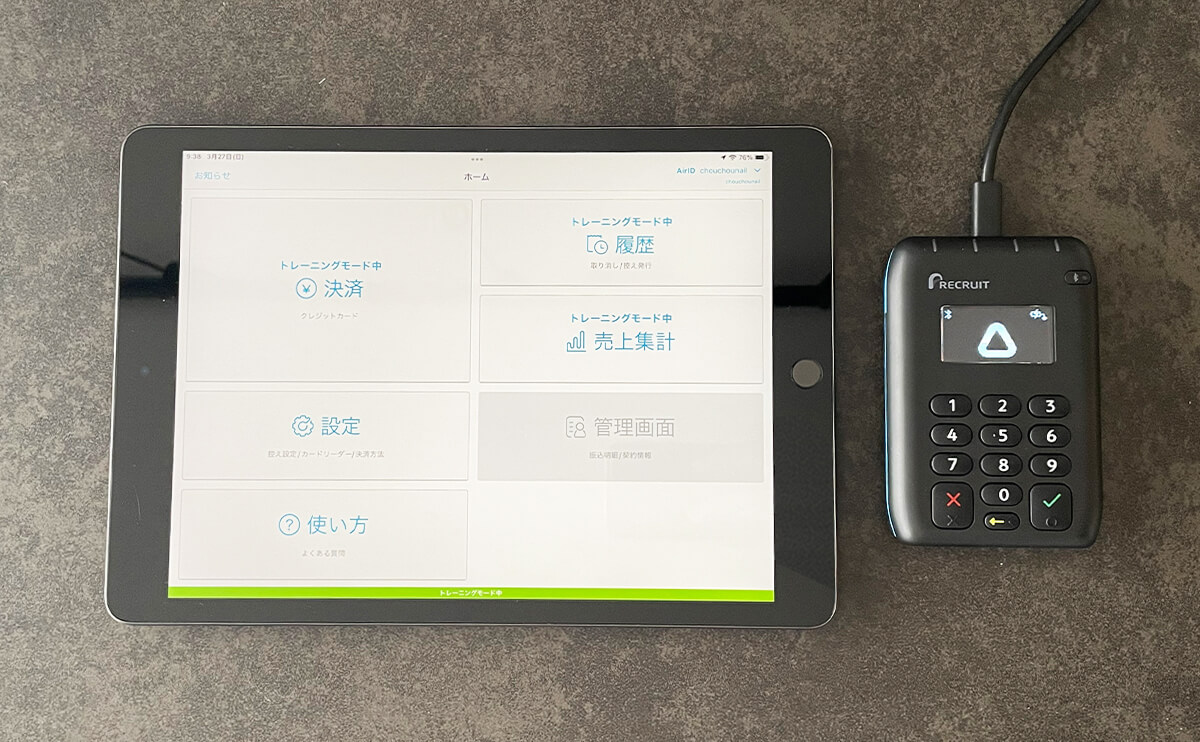
トレーニングモードでテスト決済
初めてのキャッシュレス決済で間違ってしまったり、いざ本番で手間取ってしまったらどうしよう・・・。
そうならないためにAirペイ開始時はテスト決算ができるトレーニングモードになっています。
トレーニングモード中は実際にクレジットカードで決済する手順が利用が可能。

Airペイの決済をタッチ、決済金額を入力し、「決済へすすむ」をタッチします。
カードリーダーの電源が入っていることを確認し、本物のクレジットカードを読み取ってください。
トレーニングモード中はクレジットカードで決済しても疑似決済なので料金は発生しません。

暗証番号(PIN)を入力し、決済センターと通信が完了すると「決済終了」と表示されます。
もちろんサインでの決済にも対応しています。
タッチ決済は10,001円から電子サイン入力、10,000円以下ではサインが不要なので読み取り後、決済が完了します。
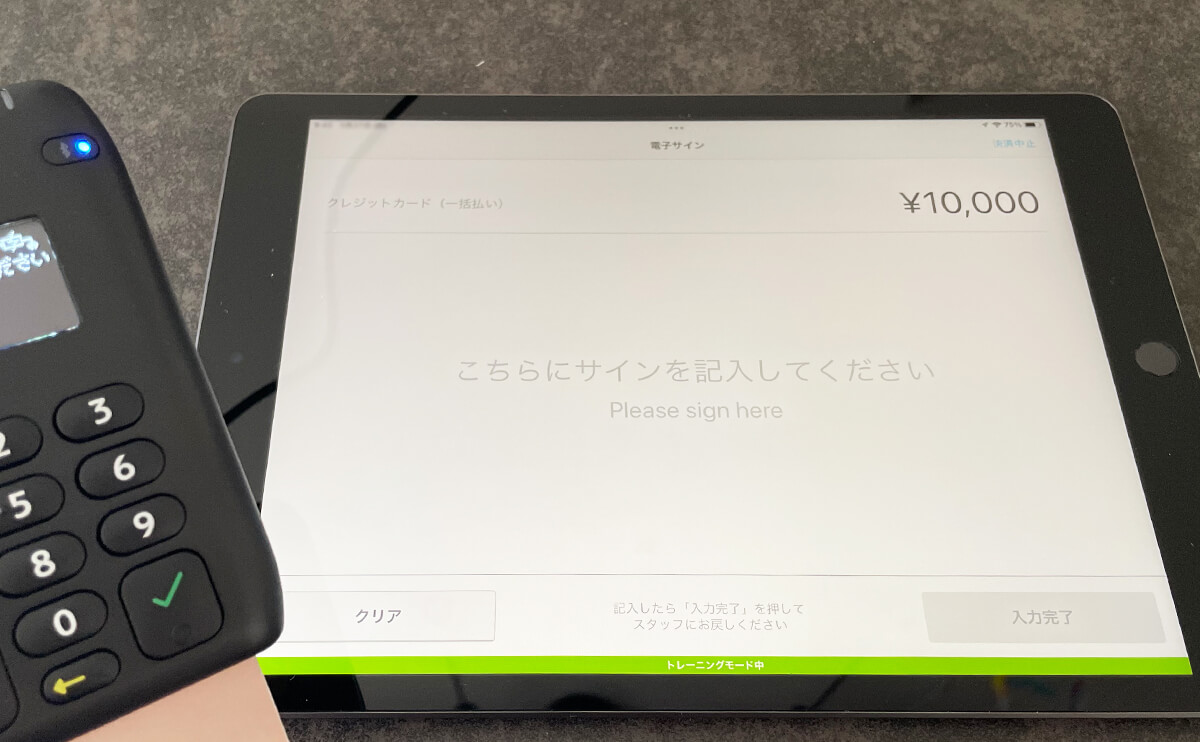
電子サインの入力にはiPhoneではなく、iPadがあったほうがいいですね。
まとめ
Airペイは国内最大手のリクルートグループが運営するモバイル決済。
初期費用が0円で対応できる決済手段が多く、手数料も業界最安水準、なのに入金時手数料は無料。
キャッシュレス導入で迷ったら、とりあえずAirペイにしておけば大丈夫といえるほど充実したサービスです。
ただ、Airペイを利用していないと、iPadとカードリーダー代が請求されることもあるそう。
Airペイを使わないのにiPad欲しさに申込みをする人への対策なのかもしれません。
iPadが故障した場合は「自己の費用と責任において対応するものとします。」とあるので、不安ならiPadかiPhoneは自身で準備したほうがいいかもしれません。
それでもカードリーダーが無料になる0円スタートキャンペーン、これからどんどんキャッシュレスが普及していくのは間違いないので早めに導入していきましょう